
Talaan ng mga Nilalaman:
- May -akda Bailey Albertson [email protected].
- Public 2024-01-19 10:49.
- Huling binago 2025-01-23 12:42.
Bakit hindi gumagana ang Adobe Flash Player sa Yandex. Browser?

Malawakang ginagamit ang Adobe Flash Player para sa paglikha ng mga banner, animasyon, video, pati na rin ang pag-play ng buong video o musika sa mga website, atbp. Maaga o huli, may mga problemang lumitaw sa gawain nito. Ang gawain ng gumagamit ay upang ibalik ang pabago-bagong nilalaman sa browser.
Nilalaman
- 1 Bakit kailangan natin ng mga bahagi ng Adobe Flash Player
-
2 Bakit hindi gumagana ang Flash Player sa Yandex Browser?
-
2.1 Walang plugin ng Adobe Flash sa browser
2.1.1 Sinusuri ang pagganap ng Adobe Flash sa Yandex. Browser
- 2.2 Ang Adobe Flash Player ay hindi aktibo
-
2.3 Maling pag-install ng plugin ng Flash Player
- 2.3.1 Salungatan sa pagitan ng iba't ibang mga bersyon ng plugin ng Adobe Flash
- 2.3.2 Pag-aalis at muling pag-install ng Adobe Flash gamit ang Windows
- 2.3.3 Video: Paano Mag-install o Mag-update ng Adobe Flash
-
2.4 Ang bersyon ng "Yandex Browser" ay hindi napapanahon
- 2.4.1 Pag-update ng Yandex Browser (nang hindi muling pag-install)
- 2.4.2 Video: kung paano i-update ang Yandex Browser
- 2.4.3 Kumpletuhin ang muling pag-install ng Yandex Browser
- 2.4.4 Video: kung paano i-install ang Yandex. Browser
-
2.5 Natapos na Java Component
- 2.5.1 Sinusuri kung ang teknolohiya ng Java ay aktibo sa Yandex Browser
- 2.5.2 Pag-update ng mga programa ng Java
- 2.6 Hindi pagkakatugma ng hardware ng PC sa bersyon ng Adobe Flash
-
2.7 Mga error sa mga pahina ng site
- 2.7.1 Mga disadvantages ng hosting na ginamit para sa site
- 2.7.2 Mga bahid ng engine para sa site
- 2.8 Iba pang mga problema sa Flash Player
-
Bakit mo kailangan ang mga bahagi ng Adobe Flash Player
Sa pamamagitan ng pagpapahayag ng napipintong pag-abandona ng mga teknolohiya ng software na nakabatay sa Flash Player, lubos na nasasabik ng Adobe ang mga developer ng mga plugin ng browser sa balitang ito. Ang software ng Adobe Flash Player ay binuo sa engine ng Chromium, sa partikular sa Yandex. Browser, at kung wala ito, hindi gagana ang mga browser plug-in.
Ang kawalan ng Flash Player ay nakasalalay sa kahinaan sa seguridad ng parehong mga site at browser ng gumagamit.
Bakit hindi gumagana ang Flash Player sa Yandex Browser?
Ang Adobe Flash Player ay maaaring biglang tumanggi para sa iba't ibang mga kadahilanan - mula sa maling mga setting ng plug-in mismo at ang browser hanggang sa mga pagkilos sa bahagi ng iba pang mga programa na direkta o hindi direktang nakakaapekto sa kanilang pakikipagtulungan.
Walang plugin ng Adobe Flash sa browser
Bagaman ang plug-in ng Adobe Flash Player ay isinama sa Yandex. Browser, maaari itong hindi sinasadyang matanggal, halimbawa, dahil sa mga paglabag sa seguridad sa browser / site, kabagal ng browser, hindi sapat na pagganap ng PC / tablet, mga site na overload ng mga Flash banner, atbp..
Sinusuri ang pagganap ng Adobe Flash sa Yandex. Browser
Upang matiyak na naka-install at gumagana ang Flash Player, gawin ang sumusunod:
-
Buksan ang browser mismo.

Pangunahing window ng Yandex. Browser Para sa karagdagang mga setting ng Flash Player, dapat na tumatakbo ang Yandex Browser
-
Sa linya para sa pagpasok ng mga web address, ipasok ang utos na "browser: // plugins" at pindutin ang Enter.

Ang utos na "browser: // plugins" sa window ng "Yandex Browser" Ipasok ang panloob na web address ng mga plugin ng Yandex Browser
-
Ang listahan ng mga plugin ay dapat na ipahiwatig ang bersyon ng Flash Player - ipinapahiwatig nito ang pagkakaroon ng isang plugin. Kung mayroong isa, iwanan ang pahinang ito.

Ang impormasyon tungkol sa magagamit na bersyon ng Adobe Flash sa Yandex. Browser Dapat na malinaw na ipahiwatig ng Yandex. Browser ang kasalukuyang bersyon ng Adobe Flash
-
Kung ang Adobe Flash Player plugin ay hindi nakalista, i-install ito.

Walang Adobe Flash Player sa Yandex. Browser Walang impormasyon tungkol sa kasalukuyang bersyon ng Flash Player
Ang plug-in ng Adobe Flash Player ay kasama sa bawat bersyon ng Yandex Browser. Mas mahusay na muling i-install ang plug-in nang sabay-sabay sa muling pag-install ng browser mismo ayon sa isa sa mga tagubilin sa ibaba.
Ang Adobe Flash Player ay hindi aktibo
Ang hindi sinasadyang pag-shutdown ng plugin ng Flash Player ay madalas na kasalanan ng gumagamit. Upang suriin ang katayuan ng Adobe Flash, gawin ang sumusunod:
- Pumunta sa pamilyar na address na "browser: // plugins".
-
Tiyaking pinagana ang plugin ng Adobe Flash Player. Kung hindi, i-click ang link na Paganahin.

Hindi pinagana ang Flash plugin sa Yandex. Browser Paganahin ang plugin kung ito ay hindi naaktibo
- I-restart ang Yandex Browser. Ipapakita nang tama ang Dynamic na nilalaman.
Maling pag-install ng plugin ng Flash Player
Sa kanyang sarili, ang Flash Player plug-in ay hindi maaaring mai-install nang hindi tama, tulad ng parehong application ay hindi mai-install nang dalawang beses para sa alinman sa mga operating system.
Ang bawat bagong bersyon ng Adobe Flash Player ay pumapalit sa luma.
Salungatan sa pagitan ng iba't ibang mga bersyon ng plugin ng Adobe Flash
Ang isang salungatan sa pagitan ng iba't ibang mga bersyon (dalawahang pag-install) ng Adobe Flash ay maaaring mangyari para sa sumusunod na dahilan. Ang lipas na teknolohiya ng NPAPI (Netscape Plugin API) para sa pagpapakita ng aktibong nilalaman, na minsang nilikha para sa browser ng Netscape Navigator, ay pinalitan sa Adobe Flash Player ng mas modernong pagpapatuloy na PPAPI (Pepper Plugin API), na isinulong ng Google sa pakikipagtulungan ng Adobe. Alinsunod dito, ang mga pinakabagong bersyon ng Flash Player plug-in ay maaaring mai-install na "tabi" ng mga mas matanda.
Upang hindi paganahin ang isang bersyon ng Adobe Flash Player at paganahin ang isa pa, gawin ang sumusunod:
- Bumalik sa parehong tab para sa pamamahala ng mga plugin ng Yandex Browser.
-
Kung mayroong dalawang magkakaibang bersyon ng plugin, iwanan ang mas bagong pinagana at huwag paganahin ang luma sa pamamagitan ng pag-click sa pindutang "Huwag paganahin".

Hindi pagkakatugma ng dalawang sabay na gumaganang mga bersyon ng Flash Player Huwag paganahin ang isa sa mga bersyon at i-refresh ang pahina na may mga may problemang Flash graphics
- I-restart ang Yandex Browser at i-reload ang tab sa site na may problema sa pagpapakita ng nilalamang Flash.
- Kung may isa pang plugin ng Adobe Flash na sisihin, paganahin ang luma at huwag paganahin ang iba pa. I-reload ang pahina ng site. Ang paglipat sa pagitan ng iba't ibang mga bersyon ng isang Flash Player plugin ay madalas na makakatulong.
Inaalis at muling nai-install ang Adobe Flash gamit ang Windows
Upang maalis ang mga kahihinatnan ng mga error na naganap kaagad sa panahon ng pagpapatakbo ng Adobe Flash o pagkatapos ng ilang sandali, ang engine mismo ay ganap na na-install muli sa Windows mismo. Nalulutas nito ang mga sumusunod na problema:
- kawalan ng tunog kapag nanonood ng mga online na video, halimbawa, sa YouTube;
- paulit-ulit na pag-playback, pagbagal ng mga video at mga animasyon sa mga site;
- pagpapakita ng isang pinasimple na bersyon ng teksto ng site (pulos sa layout ng HTML, walang disenyo, ngunit may mga ordinaryong larawan).
Bago suriin kung ang Adobe Flash plug-in ay aktibo sa Yandex. Browser, muling i-install ang Flash Player mismo. Upang magawa ito, gawin ang sumusunod:
-
I-click ang "Start", mula sa pangunahing menu ng Windows, piliin ang "Control Panel", pagkatapos ay pumunta sa "Mga Program at Tampok".

Ang item na "Mga Program at Tampok" sa "Control Panel" Pumili ng isang tool ng software upang magdagdag o mag-alis ng mga programa at mga bahagi ng OS
-
Upang ma-uninstall ang mga programa ng Adobe Flash (kadalasan mayroong dalawa sa kanila - ang plug-in mismo kasama ang suporta ng NPAPI at ang engine para sa aktibong nilalaman ng ActiveX sa Internet Explorer), piliin ang bawat isa sa kanila at i-click ang pindutang "I-uninstall".

I-uninstall ang mga programa ng Adobe Flash sa Windows 7 Piliin ang sangkap na aalisin at i-click ang pindutan ng alisin
- Kumpirmahin ang kahilingan na i-uninstall ang Adobe Flash (kung mayroon man) at hintayin ang pamamaraan ng pag-uninstall. I-restart ang Windows.
-
Pumunta sa adobe.com at kunin ang pinakabagong bersyon ng installer ng Adobe Flash Player.

Sinusuri ang pinakabagong bersyon ng Flash Player sa Adobe website Piliin ang bersyon ng plugin ng Adobe Flash na pinakaangkop sa iyo
-
Sa seksyon ng mga pag-download ng get.adobe.com, i-click ang pindutan ng kumpirmasyon sa pag-download para sa online installer ng Adobe Flash. Tumanggi na mai-install ang McAfee antivirus.

Utos sa pag-download ng Adobe Flash Player Mag-click sa website ng Adobe upang simulang mag-install ng Flash Player
-
Hintayin ang na-update na Adobe Flash Player upang mag-download at mag-install.

I-download ang Adobe Flash Player bago i-install Ang Adobe Flash ay dapat hindi lamang mag-download ngunit mag-install din
- Muling i-restart ang Windows at i-refresh ang pahina ng problema sa Yandex. Browser.
Video: Paano Mag-install o Mag-update ng Adobe Flash
Ang bersyon ng Yandex Browser ay hindi napapanahon
Ang pagsuri para sa mga pag-update ng Yandex Browser ay may katuturan kung:
- ang browser mismo ay hindi na-update sa loob ng mahabang panahon - isang taon o higit pa, at ang awtomatikong pag-check ng mga bagong bersyon ay una (pagkatapos ng pag-install) na na-off mo;
- isang bilang ng mga plugin ang tumanggi, lalo na, nagsimula ang Adobe Flash na magbigay ng permanenteng mga pagkakamali sa anumang mga site na gumagamit ng mga dynamic na graphics;
- isang puwang ang nabuo sa linya ng proteksyon ng Yandex Browser (ang mga account sa mga social network at mga online na bersyon ng mga messenger ay na-hack; imposibleng magpadala / makatanggap ng pera sa anuman sa mga sistema ng pagbabayad at sa anumang bangko sa pamamagitan ng iyong personal na account, na kung saan ay nagbabala ang mga site ng data tungkol sa mga organisasyon);
- ang mga site ay hindi bumubukas o gumagana nang mahina (kakulangan ng mga kinakailangang pag-andar at menu).
Ang penultimate ng mga nakalistang dahilan, sa pamamagitan ng, ay ang pinaka-motivating: pinag-uusapan namin ang tungkol sa iyong personal at komersyal na seguridad sa Internet.
Ina-update ang Yandex. Browser (nang walang muling pag-install)
Ang pag-update sa browser sa pamamagitan ng built-in na wizard sa application mismo ay nagbibigay-daan sa iyo upang baguhin ang pinakabagong bersyon ng programa. Upang i-update ang Yandex. Browser, gawin ang sumusunod:
-
Pumunta sa utos na "Menu - Advanced".

Pagbukas ng karagdagang Yandex. Browser submenu Pumunta sa karagdagang submenu upang makapunta sa pag-update ng Yandex Browser
-
Piliin ang "Tungkol sa Browser".

Pagkuha ng impormasyon tungkol sa bersyon ng Yandex. Browser Pumunta sa panel ng impormasyon tungkol sa bersyon ng Yandex Browser at ang pag-update nito
-
Hihiling ng browser ang impormasyon tungkol sa mga pag-update mula sa browser.yandex.ru website. Kung ang update ay inilabas, lilitaw ang pindutan ng Update. I-click ito.

Mga detalye sa pag-update ng Yandex. Browser I-click ang pindutan ng pagsisimula ng pag-update sa Yandex Browser
-
Mag-uulat ang browser ng isang matagumpay na pag-update.

Mensahe tungkol sa kasalukuyang bersyon ng Yandex. Browser Bumalik sa mga site kung saan hindi wasto ang pagpapakita ng mga dynamic na graphic pagkatapos mag-ulat ang browser ng isang matagumpay na pag-update
Pumunta ngayon sa site kung saan nagpatuloy ang problema sa pagpapakita ng nilalamang Flash.
Video: kung paano i-update ang Yandex. Browser
Kumpletuhin ang muling pag-install ng Yandex Browser
Inaalis ang luma at na-install ang na-update na bersyon ng Yandex. Kasama sa browser ang:
- pagsasara ng Yandex. Browser proseso sa Windows Task Manager;
- pag-aalis ng kasalukuyang bersyon ng browser sa Windows;
- pagda-download at muling pag-install ng bagong Yandex Browser.
Ang muling pag-install ng browser na "mula sa simula" ay nagbibigay-daan sa iyo upang mapupuksa ang "mga labi" ng lumang bersyon, na maaaring makagambala sa gawain ng bago. Gawin ang sumusunod:
-
Simulan ang Windows Task Manager sa pamamagitan ng pagpindot sa Ctrl + alt=" + Del o Ctrl + Esc + Win. Pumunta sa tab na "Mga Proseso", mag-right click sa alinman sa mga proseso ng "browser.exe" (kung mayroong higit sa isa) at piliin ang "Tapusin ang Proseso ng Tree". Maaari ka ring mag-click sa "End Process".

Nagproseso ang Yandex. Browser sa Task Manager Piliin ang proseso ng interes ng Windows at wakasan ito
-
Kung wala kang maraming mga tab na bukas, isara lamang ang application mula sa Task Manager. Pumunta sa tab na Mga Application, piliin ang Yandex. Browser at i-click ang Katapusan na pindutan ng gawain.

Pagsara ng Yandex. Browser sa pamamagitan ng pagtanggal ng isang gawain sa "Task Manager" Gamitin ang button na kanselahin ang gawain bilang isang kapalit ng pindutan ng pagsasara sa Yandex. Browser
-
I-click ang "Start", piliin ang "Control Panel" mula sa pangunahing menu ng Windows.

Pagbukas ng Windows 10 Control Panel Ang "Control Panel" ay binuksan mula sa pangunahing menu sa lahat ng mga bersyon ng OS
-
Piliin ang toolbox ng Mga Program at Tampok.

Paglipat sa mga programa at sangkap ng Windows (anumang bersyon ng OS) Buksan ang item na ito upang alisin / palitan ang mga program ng interes
-
Hanapin ang program na "Yandex. Browser", Yandex o Yandex. Browser (depende sa bersyon ng browser), i-click ang pindutang "Tanggalin" sa itaas ng listahan ng mga magagamit na application (o ibigay ang utos gamit ang kanang pindutan ng mouse at piliin ang "Tanggalin" item)

Inaalis ang Yandex. Browser gamit ang karaniwang mga tool sa Windows Mag-click sa pindutan (o menu item) upang i-uninstall ang application
-
Kumpirmahin ang pagtanggal ng browser sa pamamagitan ng pag-click sa pindutang "Alisin".

Ang kahilingan ng Yandex Browser na alisin ang sarili mula sa system I-click ang pindutan na tanggalin ang Yandex. Browser
-
Kumpirmahing muli ang pagtanggal ng Yandex Browser. Kung gagamitin mo ang pagsabay ng iyong personal na data sa iyong mail account sa Yandex portal, tanggalin ang lahat ng mga setting ng na-uninstall na browser.

Muling pagkumpirma ng pagtanggal ng Yandex. Browser I-click muli ang pindutang tanggalin ang "Yandex Browser"
- Ang Yandex Browser ay aalisin. I-restart ang Windows.
-
Pumunta mula sa anumang iba pang browser (halimbawa, Microsoft Edge o Mozilla Firefox) sa web site browser.yandex.ru at i-click ang pindutang "Yandex Browser" na pag-download sa site.

Pahina ng pag-download ng Yandex. Browser I-click ang browser button button
-
Hihilingin sa iyo ng Windows na i-save ang file. Pumili ng isang folder sa alinman sa mga drive at i-click ang pindutang "I-save". I-download ng kasalukuyang browser ang file.

Pag-download ng Yandex. Browser mula sa portal ng Yandex Maghintay hanggang sa ma-download ang file na "yandex.exe" (o "yandexbrowser.exe")
-
Patakbuhin ang na-download na file na "yandex.exe".

Inilulunsad ang nai-save na file na "yandex.exe" Patakbuhin ang file upang matulungan ang pag-install ng browser
-
Humiling muna ang sistemang Windows ng pahintulot na magpatakbo ng mga program na na-download mula sa Internet. I-click ang Run button.

Humiling ang Windows na patakbuhin ang mga package sa pag-install na natanggap mula sa labas Kumpirmahin ang paglunsad ng Yandex Browser package sa pamamagitan ng pag-click sa kaukulang pindutan
-
Mag-click sa pindutang "Simulang gamitin". Ang Yandex Browser ay mai-install muli.

Ang huling yugto ng pag-install ng Yandex. Browser I-click ang pindutan upang simulang gamitin ang Yandex. Browser
- Patakbuhin ang bagong nai-install ulit na Yandex Browser at suriin para sa isang gumaganang (at na-update) na bersyon ng plug-in ng Adobe Flash Player alinsunod sa mga tagubilin sa itaas.
- Bumalik sa site ng problema at suriin ang pagpapakita ng mga Flash na animasyon at video na pinagkaguluhan mo dati.
Ang isyu sa Adobe Flash ay maaaring matagumpay na malutas.
Video: kung paano i-install ang "Yandex Browser"
Hindi na ginagamit ang Java Component
Hindi lamang ang Adobe Flash ang responsable para sa pagpapakita ng mga aktibong graphics sa mga website. Ang mga script ng Java ay may pananagutan din para sa kakayahang umangkop sa Internet (pakikipag-ugnayan sa pagitan ng Internet server at ng gumagamit). Hindi tulad ng script / script PHP, na kung saan ay ang pangunahing tagapamahala ng mga kahilingan ng gumagamit sa website at gumagana nang husto sa loob ng server, nai-download ang mga ito sa PC ng gumagamit o mobile device kasama ang na-render na pahina ng HTML. Ang buong bersyon ng parehong pahina, bilang karagdagan sa mga larawan at mga animasyon, ay naglalaman ng mga auxiliary *.js file na nagdadala ng mga karagdagang pag-andar sa anyo ng mga advanced na menu, sidebars, soft button, checkbox at radio button, nagha-highlight sa mouse at higit pa. Ang mga site ng Java ay hindi magiging kung ano sila ngayon.
Sinusuri ang aktibidad ng teknolohiyang Java sa Yandex Browser
Upang mapatunayan na ang Java plugin ay kasalukuyang tumatakbo, gawin ang sumusunod:
-
Ilunsad ang Yandex Browser at isagawa ang Menu - utos ng Mga Setting.

Mag-login sa mga setting ng Yandex. Browser Pumunta sa pangkalahatang mga setting ng Yandex Browser upang subukan ang pagpapatakbo ng teknolohiyang Java
-
I-click ang pindutang Ipakita ang Mga Advanced na Setting. Ang isang kumpletong listahan ng mga setting ng browser at kakayahan ay ipapakita sa ibaba.

Pumunta sa mga advanced na setting ng Yandex. Browser I-click ang pindutan para sa pagpapakita ng mga advanced na setting para sa Yandex Browser
-
Sa haligi na "Proteksyon ng personal na data" mag-click sa pindutan na "I-configure ang nilalaman".

Pumunta sa pagtatakda ng nilalaman ng pahina sa Yandex. Browser I-click ang pindutan para sa pagpapakita ng mga setting ng nilalaman sa mga pahina sa Yandex. Browser
-
I-verify na ang "Payagan ang JavaScript sa lahat ng mga site" ay pinagana.

Pinapayagan ang pagpapatupad ng mga Java script sa anumang mga site Suriin na ang JavaScript ay pinagana sa Yandex Browser
- Kung ang JavaScript ay hindi pinagana (o limitado sa listahan ng mga site ng pagbubukod), paganahin ito. I-click ang pindutan ng Tapusin at muling simulan ang Yandex Browser.
Ina-update ang mga programang Java
Ang pinakamahusay na paraan upang ma-update ang Java ay ang ganap na i-uninstall ang engine na ito mula sa iyong PC at muling i-install ito. Upang magawa ito, gawin ang sumusunod:
-
Buksan ang mga Program at Tampok sa pamamagitan ng Control Panel at hanapin ang Java X Update X application (kung saan ang X ay ang numero ng bersyon ng software at ang fix / update na package).

Ang software ng Java na nakalista para sa Windows 7 Piliin ang nais na item sa listahan ng mga application
-
I-click ang pindutang "Tanggalin" at kumpirmahin ang kahilingan. Ang programang Java ay aalisin sa PC. I-restart ang Windows.

Ang kahilingan sa pag-uninstall ng Java sa Windows 7 Kumpirmahin ang Java Uninstall Request
-
Pumunta (posibleng mula sa ibang browser) sa java.com at sa seksyon ng pag-download ng software i-click ang pindutang I-download ang Java.

I-download ang Java sa PC I-click ang start button ng pag-download ng Java
-
Piliin ang karaniwang (hindi interactive) na pakete sa pag-install ng Java. Mai-download ang napiling file.

Pagpili ng uri ng Java installer at Windows bidence Mag-click sa link upang mai-download ang file ng software
-
Patakbuhin ang nagresultang installer at i-click ang "Susunod". Bilang default, mai-install ang programang Java sa folder ng C: / Program Files.

Simula ang pag-install ng package ng Java software Pindutin ang pindutan ng kumpirmahin upang magpatuloy sa pag-install
-
Ang programa ng Java ay mai-install. Maghintay hanggang sa abisuhan ka ng Windows Installer Wizard na matagumpay ang pag-install.

Nakumpleto ang pag-install ng Java I-click ang exit button upang lumabas sa installer
- I-restart ang Windows at simulan muli ang Yandex Browser. Suriin kung gumagana nang maayos ang plugin ng Adobe Flash Player.
Hindi pagkakatugma ng hardware ng PC sa bersyon ng Adobe Flash
Ang mga pagkabigo sa antas ng hardware na nagsanhi ng mga error sa pagpapatakbo ng plug-in ng Adobe Flash ay nagpapahiwatig ng isang hindi maibabalik na hindi pagkakatugma ng mga bahagi ng PC at Windows na may naka-install na mga application. Sa kasamaang palad, maaari mong i-off ang pagpabilis ng hardware upang mabawasan ang pagkarga sa plugin ng Flash Player.
-
Pumunta sa site na may nilalaman ng Flash, mag-right click sa may problemang animasyon (o banner) at piliin ang Opsyon.

Pagpasok ng mga parameter ng nilalaman ng Flash sa Yandex. Browser Piliin ang mga setting ng Adobe Flash para sa Yandex. Browser
-
I-clear ang check box na Paganahin ang Hardware Acceleration sa window ng Mga Pagpipilian sa Adobe Flash.

I-off ang acceleration ng hardware para sa Adobe Flash Hindi dapat paganahin ang pagpabilis ng hardware para sa nilalamang Flash
- I-click ang button na Isara at i-refresh ang pahina na may sirang nilalaman.
Ang Adobe Flash Player ay lilipat sa isang mas matatag na mode ng operasyon.
Mga error sa mga pahina ng site
Kapag ang lahat ng mga hakbang sa pag-troubleshoot sa itaas para sa Flash Player ay nabigo, ang dahilan ay halata - ang may-ari at / o tagapangasiwa ng site ay hindi nag-alaga ng tamang pagpapakita ng mga pabuong graphics ng kanilang mapagkukunan.
Mga disadvantages ng hosting na ginamit para sa site
Ang mga dehadong dulot ng pagho-host ay maaaring isaalang-alang mula sa pananaw ng kapwa may-ari at bisita ng site:
- ang ilang mga tampok at pag-andar ng wika ng pagprograma ng PHP ay hindi kasama sa pangunahing pakete ng taripa para sa mga may-ari ng site (o ang may-ari ng site ay hindi nagbayad nang magkahiwalay para sa mga serbisyong ito). Kung ikaw ang may-ari ng site, baguhin ang iyong taripa o hosting provider.
- ang software ng pagho-host ay hindi na-update - mabilis na paglipat sa mga mas bagong bersyon ng mga programa ng PHP at MySQL, halimbawa, ang hoster ay hindi sapat na popular, hindi pa ganap na nabuo dahil sa kawalan ng kita. Kung ikaw ay isang bisita sa site, maghanap ng mga kahaliling site para sa iyong paksa, kung saan hindi sinusunod ang mga problema sa nilalamang Flash.
Mga bahid ng engine para sa site
Ang nag-develop ng engine (CMS) para sa mga site (halimbawa, WordPress) ay hindi pa isinasaalang-alang ang mga pag-aayos at pag-update ng Adobe Flash Player at Java Runtime, na ipinatupad sa kanilang susunod na paglabas. Kung ikaw ay isang webmaster (kasama ang mga nagtatrabaho sa mga pasadyang ginawa na mga site), i-update ang engine para sa site o gumamit ng isang kahalili (halimbawa, batay sa Joomla) na ganap na nalulutas ang mga layunin at layunin ng customer at natutugunan ang mga pangangailangan ng ang kanyang madla.
Iba pang mga problema sa Flash Player
Bilang karagdagan sa mga problema sa itaas sa Adobe Flash, ang mga sumusunod na dahilan ay maaaring makaapekto sa pagpapatakbo ng plug-in na ito (at iba pang mga bahagi ng software sa antas ng Windows):
- overloading ang PC na may sabay na pagpapatakbo ng mga application. Sa kasong ito, ang pagpapakita ng mga aktibong graphics sa mga bukas na pahina ng Yandex Browser ay "nagpapabagal" o nakakagambala, at ang browser mismo ay pinabagal. Isara ang lahat ng mga nakagagambalang programa gamit ang "Task Manager" at i-refresh ang mga pahina ng kasalukuyang may sira na mga site;
-
nakakahamak na mga aksyon na naglalayong, halimbawa, sa labis na pag-load ng pagganap ng isang PC o tablet sa pamamagitan ng paulit-ulit na paulit-ulit na mga proseso ng system (browser.exe, explorer.exe, svchost.exe, mga proseso ng driver ng computer chipset, atbp.) sa pamamagitan ng paglulunsad sa kanila ng hindi pa pinaplano na mapanirang o " basura ", hindi natukoy na mga parameter. Gumamit ng mga programa ng anti-virus na nasubukan nang oras, tulad ng Windows Defender, 350 Kabuuang Seguridad, Kaspersky Anti-Virus (o Kaspersky Internet Security), Panda, Avast, NOD32, Dr. Web, atbp.

Mga patok na programa ng antivirus Gumamit ng napatunayan na software na antivirus upang maprotektahan ang iyong aparato mula sa nakakahamak na aktibidad na labis na labis ang pagganap ng PC
- kawalan ng bilis ng koneksyon sa Internet. Ang mga video na walang oras upang mag-download sa mababang bilis, halimbawa, 32-64 kbps, ay hindi magpapaalam hanggang sa ang lahat ng data ay mai-load mismo ng browser.
Ang mga problema sa Adobe Flash Player ay madaling maayos. Ang pangunahing bagay ay upang ayusin ang mga pagkakamali ng plug-in at ang Yandex Browser mismo gamit ang paraan ng pagbubukod.
Inirerekumendang:
Paano Maayos Na Lutuin Ang Bakwit Sa Tubig Sa Isang Kasirola O Sa Isang Multicooker: Ano Ang Gagawin Upang Gawin Itong Crumbly, Gaano Katagal Magluto

Paano lutuin nang tama ang bakwit: ang teknolohiya ng pagluluto ng mga siryal sa iba't ibang paraan. Mga kapaki-pakinabang na katangian at resipe
Paano Mapupuksa Ang Hindi Pagkakatulog: Ano Ang Gagawin Sa Bahay

Ano ang hindi pagkakatulog, mga sanhi nito. Mga pamamaraan para sa pagharap sa hindi pagkakatulog: pagwawasto ng pamumuhay, mga remedyo ng katutubong, paggamot sa gamot ng mga karamdaman sa pagtulog
Paano I-update Ang Adobe Flash Player Sa Pamamagitan Ng Mga Bahagi Ng Chrome - Sunud-sunod Na Mga Tagubilin Sa Mga Larawan At Video

Pagse-set up ng Adobe Flash Player sa Mga Komponen ng Google Chrome. Mga sunud-sunod na tagubilin, napatunayan na pagkilos
Paano Gumawa Ng Isang Klasikong Menu Ng Pagsisimula Para Sa Windows 10 Gamit Ang Startisback Utility At Iba Pang Mga Tool
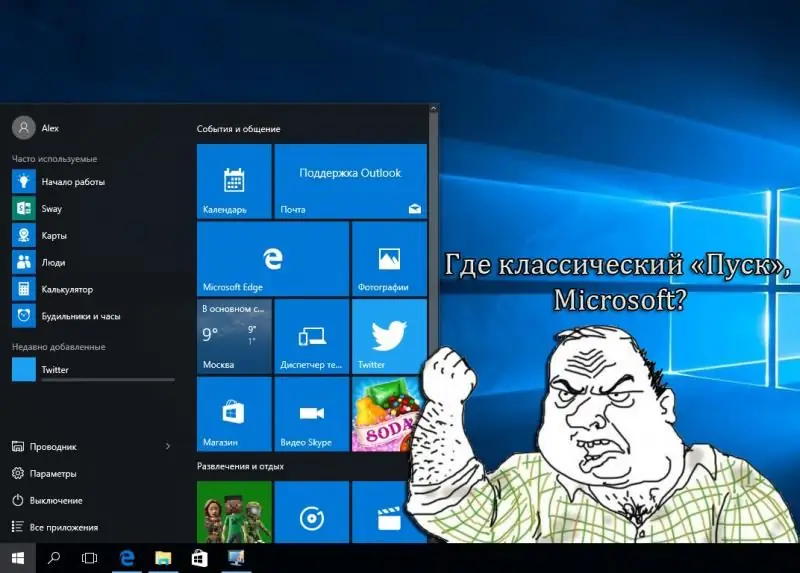
Ang pagpapasadya ng klasikong hitsura ng menu na "Start" sa Windows 10. Mga pagpipilian gamit ang panloob na pagpapaandar ng system at software ng third-party
Ano Ang Ibig Sabihin Ng Mga Guhit Na Hindi Natin Namamalayan - Ano Ang Sinasabi Ng Hindi Malay

Ano ang ibig sabihin ng walang malay na mga guhit? Paano binibigyang kahulugan ng mga psychologist ang iba't ibang laki, lokasyon at balangkas ng larawan
